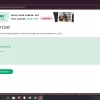komputer normal biasanya langsung terkonek ke network wifi atau internet. Bagaimana jika tidak bisa terkonek dengan internet. Sebagian dari kita kebanyakan tidak tahu dan harus bagaimana mengatasi permasalahan pada jaringan network kita. Untuk itu mari lihat permasalahan network
Penyebab – penyebab dan permasalahan network:
1. Terisinya "IP address" di "internet protocol" hal ini mungkin disebabkan karena sebelumnya kita memanfaatkan kabel LAN.
2. Terisinya proxy pada browser mungkin disebabkan karena sebelumnya kita koneksi dengan wifi yang menggunakan proxy.
3. Tidak bisa melakukan ping keluar computer atau ke internet.
4. Pemberian IP public secara manual tetap tidak bisa.
5. Hasil dari renew IP Address tidak membuahkan hasil atau gagal total.
6. WiFi dalam keadaan Disabled atau Greyed Out
Setelah kita mengetahui penyebabnya,mari kita langsung ke solusi permasalahan tersebut:
Penyebab 1
Penyebab ini dikarenakan terisinya IP address di internet protocol, untuk itu cara menghilangkan terisinya IP address di internet protocol adalah sebagai berikut.
1. klik "open network and sharing center" (klik ikon wifi di pojok kanan bawah ) di tempat kita biasa connect ke wifi.
2. Klik "Wireless Network Connection".
3. pilih "Properties".
4. pilih "internet protocol version 6" pilih "option an IPv6 address automatically" (untuk menghilangkan IP address) klik "OK".
5. pilih "internet protocol version 4" pilih "option an IPv4 address automatically" (untuk menghilangkan IP address) klik "OK".
6. Sekarang coba untuk internetan.
Penyebab 2
Browser yang menggunkan proxy, jika membuka website yang baru akan lebih lama masuk ke websitenya ataupun tidak bisa. Berikut ini adalah cara cara menghilangkan proxy di browser
*browser mozilla
1. klik "Tools"
2. pilih "Options"
3. pilih "Advaced"
4. pilih "Network"
5. pilih "Setting"
6. pilih "No proxy" (untuk menghilangkan proxy)
7. OK
8. Sekarang coba untuk internetan
*browser google chrome
1.Klik menu di kanan atas lalu pilih setting.
2.Setelah itu klik “Show advanced settings”
3.Hapus centang pada Use proxy server for…
Penyebab 3,4,5
1. Reset IP Address (TCP/IP).
2. Repair Winsock Windows (Reset Catalog).
3. Renew IP Address internet connection.
4. Flush DNS Resolver Cache yaitu Membersihkan temporary pada alamat DNS yang masih tersimpan di komputer kita. Secara default atau normal komputer kita juga menjaid DNS resolver.
5. Repair atau reset Internet Explorer pada windows.
6. Melakukan Clear Windows Update History.
7. Melakukan Repair Windows / Automatic Update setiap kali mengakses ke internet.
8. Melakukan Repair HTTPS/SSL/ Chriptography.
9. Melakukan Reset Windows Firewall Configuration pada windows.
10. Melakukan Restore the Default hosts file pada file .hosts yang terdapat pada system windows yang terkadang sering manjadi sasaran Virus/trojan, file ini berisi default pad localhost (127.0.0.1). Terkadang alamat pada system windows ini di rubah/ditambahi dengan DNS palsu oleh program jahat.
11. Melakukan Repair Workgroup Computer view.
Untuk merepair 11 cara di atas, Kita harus mendownload Complete internet repair agar lebih gampang.
1. Download disini http://www.rizonesoft.com/software/
2. Buka file download.
3. Extract file.
4. Setelah di extract,klik CintRep.exe
5. Setelah terbuka,centang semua kotak yang kosong dan klik GO.
6. Tunggu sampai selesai dan ketika selesai,komputer anda akan restart dan anda sudah bisa menjalankan internet.
Penyebab 6
Dalam kasus ini wifi tidak bisa digunakan karena didisabled. Untuk itu,ikuti cara dibawah ini untuk bisa mengaktifkan kembali wi fi.
1.Buka Open Network and Sharing center dengan cara klik kanan di ikon wifi.
2.Setelah itu klik tulisan biru di samping Connection internet.
3.Setelah terbuka,pilih diagnose.
4.Tunggu beberapa saat dan ikuti perintah.
5.restart computer.
Terimakasih sudah membaca artikel ini, semoga bermanfaat.
Sumber: http://www.it-newbie.com/2013/01/11-solusi-dari-penyebab-komputer-tidak.html